Jak zapnout/vypnout automatickou odpověď "Out of office" u našeho hostingu?
1. Přihlášení do rozhraní
2. Přihlaste se do administračního rozhraní na adrese http://admin.webproduction.cz
3. Zadejte přihlašovací jméno, což je název domény, např. example.cz
4. Heslo byste měli obdržet s vytvořením účtu, pokud jej neznáte, požádejte nás o něj přes kontaktní formulář.
5. Na levé straně okna vidíte tuto nabídku ikon:
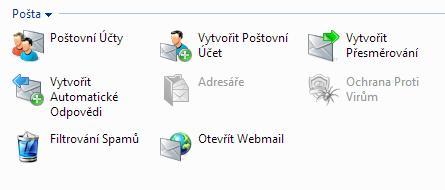
6. Klikněte na ikonu Poštovní Účty.
7. Objeví se vám seznam emailových adres, které v rámci své webové stránky využíváte. Vyberte email, u kterého chcete automatickou odpověď nastavit a klikněte na něj.
8. Zobrazí se vám menu ikon, ve kterém kliknete na Autoresponders vlevo dole(na obrázku červeně zakroužkováno).

9. Po kliknutí se vám zobrazí nové menu ikon, ve kterém kliknete na ikonu "Add New Autoresponder", vlevo.
10. Vidíte stránku s několika políčky k vyplnění.
11. Zaškrtněte první políčko s názvem "Activate autoresponder" (na obrázku zakroužkováno).
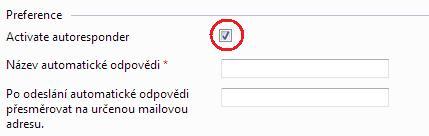
12. Do dalšího políčka vyplňte název automatické odpovědi, například "Mimo kancelář" nebo podobně dle vašeho uvážení.
13. Pokud chcete zprávy s automatickou odpovědí přeposílat např. na váš soukromý mail nebo na mail vašeho kolegy, vyplňte danou emailovou adresu do druhého políčka.
14. V dalším oddíle stránky si můžete nastavit, zda chcete automatickou odpověď přeposílat každému, kdo vám odešle email, nebo jen někomu, jehož emailová adresa obsahuje specifická slova (např. z kanceláře Novák&syn, obsahující koncovku novak@novakasyn.cz do pole vyplníte, že obsahuje slovo "novak").
15. V poli Předmět odpovědi zvolíte, jaký text bude vaše zpráva mít v předmětu, například: "Mimo kancelář - dovolená 1.7.-10.7." či podobně.
16. Do okna Text odpovědi vyplňte text zprávy, např.:
Dobrý den,
od 1.7. do 10.7. 2013 jsem mimo kancelář a bez přístupu k emailu, obraťte se prosím na mého kolegu pana Nováka (email, telefon)
S pozdravem,
František Sedláček
17. Klikněte na Dokončit, vpravo dole. Vaše automatická odpověď je uložena.
18. Pro její zprovoznění klikněte v menu na orázku na ikonu Switch on (na obrázku zakroužkováno). Pro následné vypnutí automatické odpovědi znovu klikněte na stejnou ikonu, tentokrát u ní budete mít název Switch Off (anglicky Vypnout).
